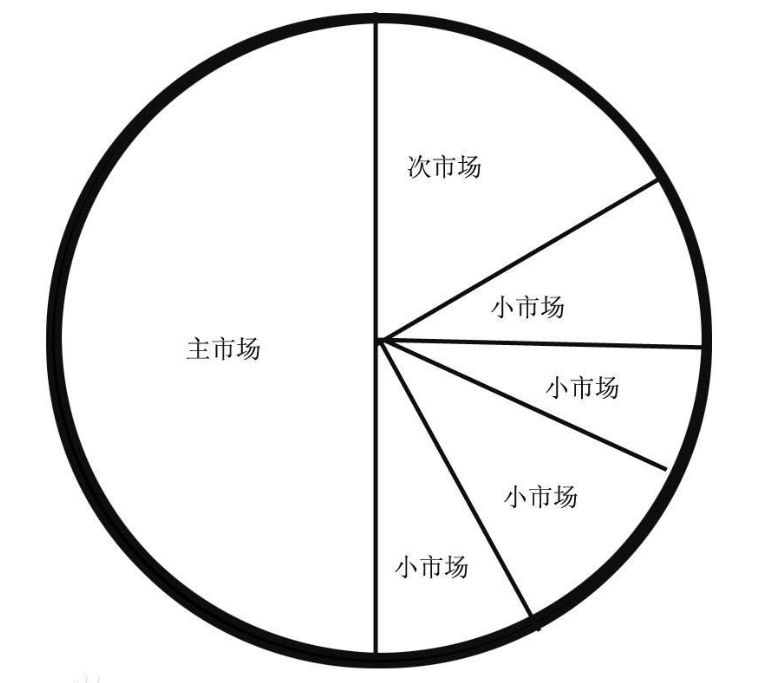用户可以将声音效果和音乐添加到影片中。iMovie 剪辑提供可从中进行选取的声音效果资源库,还可以使用库乐队资源库和音乐资料库中的音频。
此外,可以使用任何音频片段将背景音乐添加到影片。背景音乐会与随视频一起录制的音频以及添加到影片的任何声音效果或画外音同时播放。放置为背景音乐的音频将在其自己的时间线区域中单独编辑,因此不受对影片中其他片段所作的编辑的影响。
添加背景音乐
1.在 Mac 上的 iMovie 剪辑 App 中,在时间线中打开影片,然后选择浏览器上方的“音频”。

2.在边栏中,选择“音乐”、“声音效果” 或“库乐队”。

所选项目的内容将在浏览器中显示为列表。若要过滤显示的内容,请点按浏览器左上角的弹出式菜单并选取一个类别。
3.浏览以查找要添加到项目的片段。
4.将片段拖到背景音乐池(位于时间线下方)。

添加声音片段
1.在 Mac 上的 iMovie 剪辑 App 中,在时间线中打开影片,然后选择浏览器上方的“音频”。

2.在边栏中,选择“音乐”、“声音效果” 或“库乐队”。

所选项目的内容将在浏览器中显示为列表。若要过滤显示的内容,请点按浏览器左上角的弹出式菜单并选取一个类别。
3.在浏览器中,选择要添加到影片的音频片段。
4.请执行以下一项操作:
添加整个音频片段:将片段从列表拖到时间线。
添加音频片段的一部分:在浏览器顶部的波形中选择一个范围,然后将该范围拖到时间线。

音频片段现在连接到时间线中的某个片段。如果移动音频片段连接到的片段,音频片段也将移动。
以上就是小编今天为大家分享的内容,希望对您有所帮助,想了解更多关于Mac相关知识,请关注wervps1.com吧!
iMovie for Mac(专业视频剪辑软件)
立即下载
iMovie for Mac是Mac平台上的最受欢迎的视频剪辑软件之一,imovie mac中文破解版操作简单以视频为焦点,让你以前所未有的方式演绎故事。现macdown为您带来iMovie for Mac中文破解版,欢迎体验!
2022-04-132.21 GB简体中文
未经允许不得转载:搬瓦工VPS_美国VPS » 在 iMovie 中如何添加音乐和声音片段?
 搬瓦工VPS_美国VPS
搬瓦工VPS_美国VPS